Úvod
Při práci na ubuntu musíme ve velké míře používat terminál. Když se musíme vypořádat s konfigurací systému v ubuntu, obvykle jsme použili terminál Ubuntu. Terminál Ubuntu je velmi užitečný při interakci se systémem ubuntu. někdy musíme uložit naše terminálové relace, abychom mohli vidět a pochopit všechny aktivity během procesu pro budoucí použití. V linuxu ‘script‘ je příkaz k provedení této akce. Pomocí skriptu můžeme uložit naše protokoly terminálu do souboru. Po jejím dokončení se tedy můžeme na naši práci podívat. ‚Přehrání scénáře‘ je další příkaz, který by provedl plně automatické přehrání relace terminálu. Zde vám pomůžu naučit se nahrávat terminálovou relaci v ubuntu.
Můžeme také použít ‚Historie‘ příkaz pro tento účel, ale neuloží výstup. Při použití příkazu skriptu můžeme zobrazit výstup příkazu v historii ze souboru Log.
Nahrávání linuxového terminálu pomocí příkazu script
Můžeme použít skript příkaz k uložení aktivit terminálu do souboru protokolu. Soubor protokolu můžeme pojmenovat , jinak by měl výchozí název souboru ‘typescript‘ .
Nyní se tedy podívejme, jak funguje příkaz skriptu. nyní můžete vidět, že zde používám název myscript pro můj soubor protokolu.
# Script myscript.logHned poté jsem vložil několik příkazů jako cal, w, whoami . Nyní jsou tedy všechny tyto příkazy uloženy v souboru s jejich výstupy, jak je uvedeno níže.
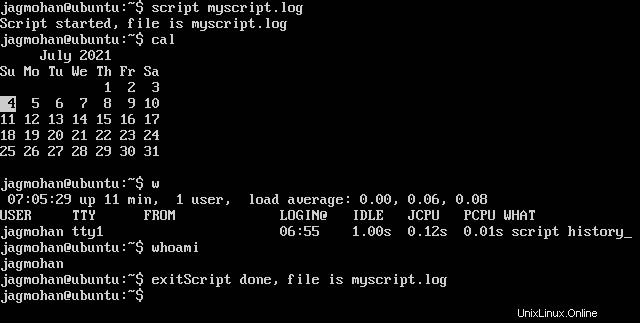
Takže dále musíme zkontrolovat soubor protokolu pro uložený výstup s jejich příslušnými příkazy. Pro kontrolu zadejte následující příkaz.
# vi myscript.log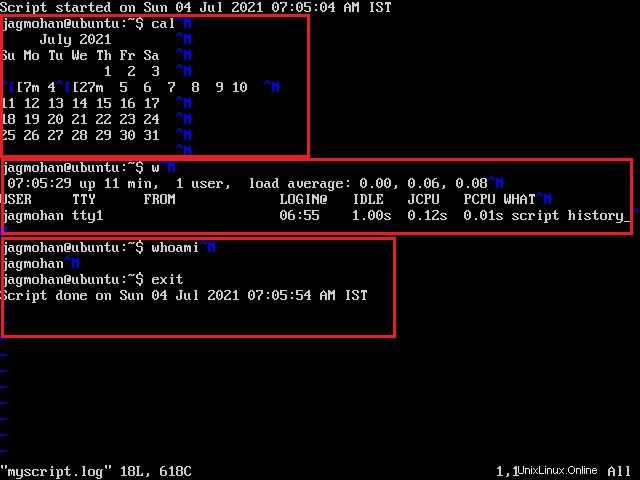
Stejně jako nyní zde vidíme, že všechny příkazy s jejich příslušnými výstupy . Dále můžeme také použít -a možnost připojit výstup k souboru protokolu, jak je uvedeno níže.
# script -a myscript.logPokud pak chceme uložit výstup jednoho příkazu bez interaktivní relace, můžeme použít -c jak je uvedeno níže.
# script -c 'hostname' script.log
Překvapivě byste rádi věděli, že informace o čase můžeme ukládat také pomocí –časování možnost, jak je uvedeno níže.
# script -timing=time.txt myscript.log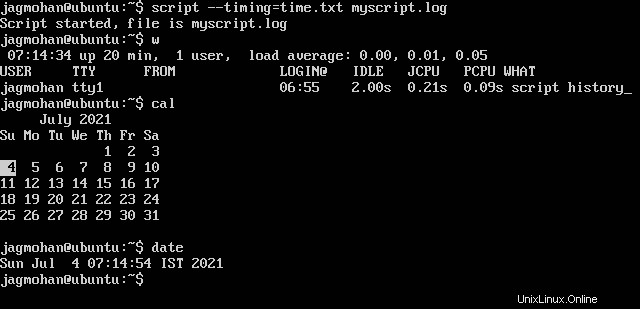
Nyní můžete také zkontrolovat soubor časování, jak je znázorněno níže, pomocí následujícího příkazu.
# vi time.txt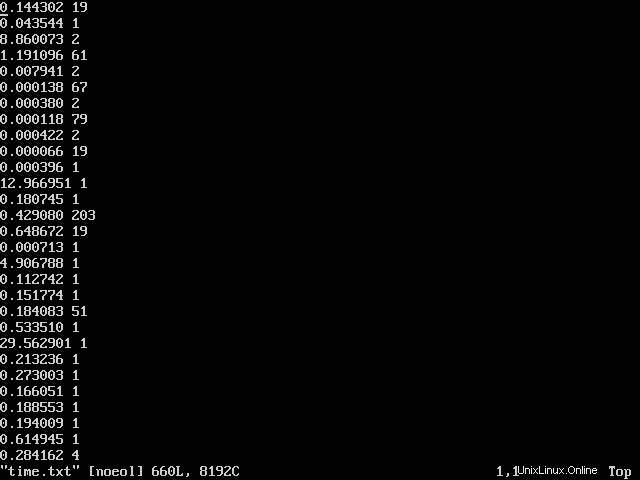
Závěr
V tomto tutoriálu jsem se snažil pomoci vám seznámit se se skriptem příkazy. To vám dále pomůže zaznamenat relaci terminálu a podívat se na ni kdykoli později. Doufám, že se vám návod líbil. Můžete se také podívat na můj další instalační článek, jako je Zabbix server, Bodhi linux atd.